台式机怎么设置宽带
黎正分享
新买电脑的朋友会发现,桌面相当简洁,只有一个回收站或者这台电脑两个可选操作。而对于多数电脑用户来说,安装系统成功后,我们最想要的就是连接宽带上网。那么W宽带连接在哪?下面就让学习啦小编教大家台式机怎么设置宽带吧。
台式机设置宽带的方法
进入Win8.1桌面,然后在桌面右下角的网络图标中,点击鼠标右键,然后选择打开“网络和共享中心”,如下图所示:

在网络和共享中心,我们再选择更改网络设置下方的“设置新的连接或网络”选项,如下图所示:

在设置连接网络对话框中,我们选中第一项“连接到Internet”选项,完成后,点击底部的下一步,如下图所示:
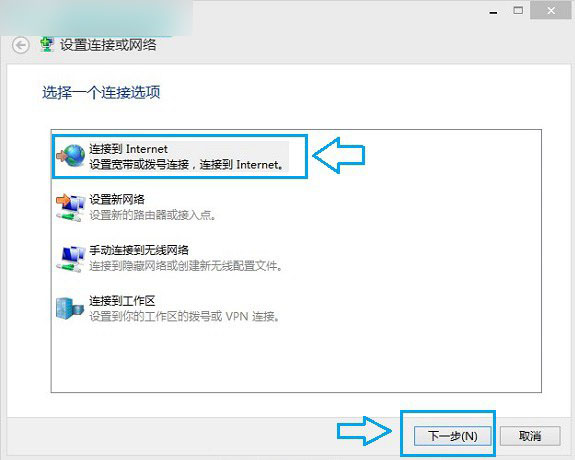
设置操作与我们在“你希望如何连接”选项中,选择“宽带(PPPoE)”选项,如下图所示:
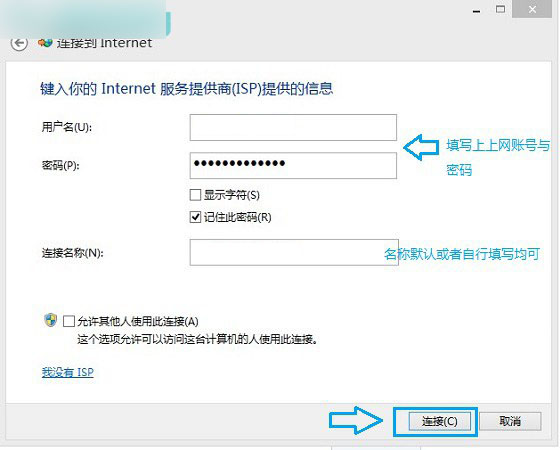
我们看到就是创建宽带连接的最后一步,这里主要是需要填写上宽带商提供给我们的上网账号用户名与密码,底部的连接名称可以任意填写或者默认为宽带连接即可,填写完毕后,点击底部的“连接”即可,如下图所示:
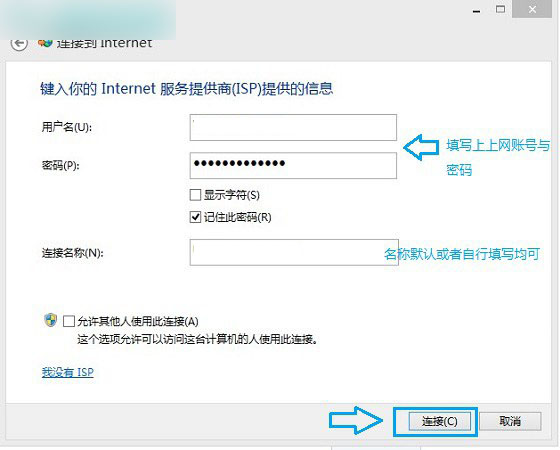
电脑网线已经连接好,并且输入了正确的上网账号与密码后,电脑即可成功连接上网络了,至此就可以正式的网上冲浪了。
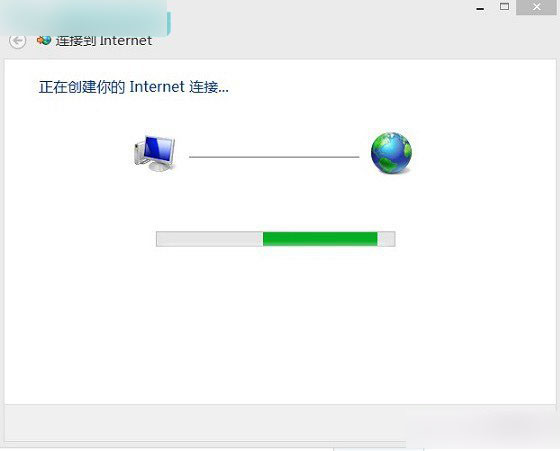
台式机怎么设置宽带相关文章:
